电脑打开某些文件时,会提示您的Internet安全设置阻止打开一个或多个文件,该如何解决这个问题?最近一个使用Win7系统的用户反映说,当打开文件时总会提示Internet安全设置阻止打开一个或多个文件,下面就给大家介绍这个问题的解决方法。

解决方法:
1、打开ie浏览器,点击菜单栏中的“工具”或者是右上角的齿轮图标打开菜单,选择“Internet选项”;
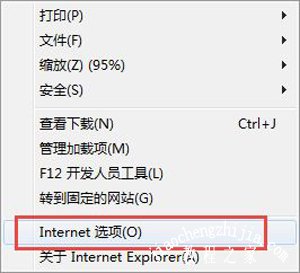
2、然后切换到“安全”选项卡,如图所示;
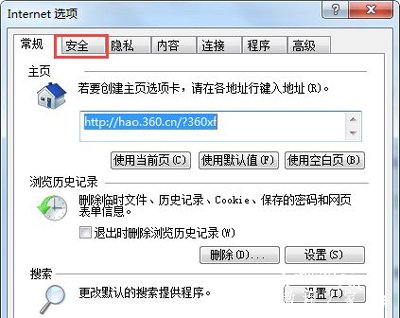
3、点击“Internet”,然后点击“自定义级别”按钮;
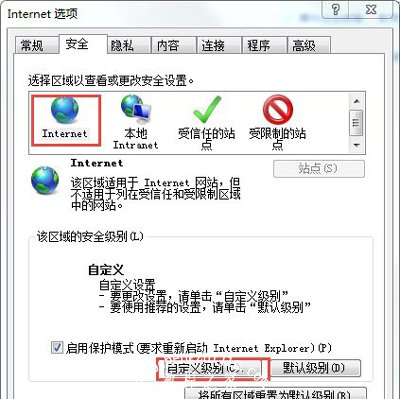
4、在“安全设置-Internet区域”中将“加载应用程序和不安全文件”设置为“提示(推荐)”,并点击确定。
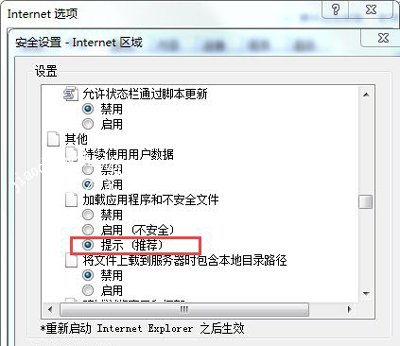
IE浏览器相关问题解答:
IE浏览器一直弹出脚本调试器窗口的解决方法
IE浏览器已停止工作怎么办 Internet explorer已停止工作解决方法
Win10打开IE提示ICBC Anti-Phishing class加载项可用怎么屏蔽














